http://efonfighting.imwork.net/
欢迎关注微信公众号“一番码客”获取免费下载服务与源码,并及时接收最新文章推送

前面我们讲到了adb的封装,里面具体讲到到了在一副图片中寻找目标的坐标并点击。这篇文章我们讲讲对一副图片的特定区域做截取,并利用开源库做图纹识别。
要实现这个步骤的原因是,最初想实现爬取微信公众号历史文章这个功能时,一番没有抓包爬虫经验,于是为了获取历史文章的标题用于pdf打印时的命名,一番想到截图后对图片做图文识别,然后点击文章标题,进入到文章阅读界面然后结合目标图片识别“复制链接”来获取到文章的链接。
安装 tesseract-ocr
tesserat是一个开源的文字识别引擎,目前已经开发到4.0版本,训练支持了100+种的语言了。这里安装以ubunut18.04为例。
安装分为两部分:
- 安装引擎
对于ubuntu18.04来说安装很简单,两条命令搞定:
sudo apt install tesseract-ocr
sudo apt install libtesseract-dev
- 安装需要识别语言的现有训练库:
安装简体中文的识别库:
sudo apt install tesseract-ocr-chi-sim
如果是英文识别库:
sudo apt install tesseract-ocr-eng
如果是windows,下载对应的32位或64位安装包,然后将下载的语言识别库“xxx.traineddata”放到安装目录(比如C:\Program Files\Tesseract-OCR\tessdata)下。
对于mac或者其他版本linux系统的安装方式,当然包括windows详细安装教程,请参考tesseract-ocr官方github的wiki(当然是英文的啦)。
公众号后台回复关键字 “ tesseract-ocr ” 获取官方工程github地址和windows安装包、语言包。
安装完成之后你发现就可以用tesseract命令啦。

python结合pytesseract做图文识别
首先确保安装了python pytesseract包,
- pycharm 请在setting里安装。
- 终端安装直接 “pip3 install pytesseract”。
接下来就可以直接通过python调用pytesseract的接口做图文识别啦。下面以一幅手机屏幕截图为例。

- 这里标定每篇文章题目的范围,如图红框。
- test代码
def test():
from PIL import Image
import pytesseract
import matplotlib.pyplot as plt
#读取图片,并截取其中的一部分
img = Image.open("/home/soy/Desktop/一番码客.jpg")
grey = img.convert('L') # 只留取亮度信息,转换为黑白色,有利于文字识别
cutPic = grey.crop((25, 270, 690, 540)) # 上图红框里的范围(x1,y1,x2,y2)
#这里为了将所有非白色的像素点转换为纯黑色,有利于增高文字的锐度、清晰度。
xSize = cutPic.size[0]
ySize = cutPic.size[1]
for y in range(ySize):
for x in range(xSize):
if(cutPic.getpixel((x,y)) != 255):
cutPic.putpixel((x,y),0)
#展示处理后的图像
plt.imshow(cutPic)
plt.show()
#图文识别
itemStr = pytesseract.image_to_string((cutPic), lang='chi_sim').replace(' ', '')
print(itemStr)
#文字拼接处理
itemStrList = itemStr.split('\n',8)
dateStr = itemStrList[len(itemStrList)-1]
topicStr = ''
for idx in range (len(itemStrList)-1):
topicStr += itemStrList[idx]
#处理后的文字
print(dateStr+'_'+topicStr)
-
处理后图片:

-
识别结果:
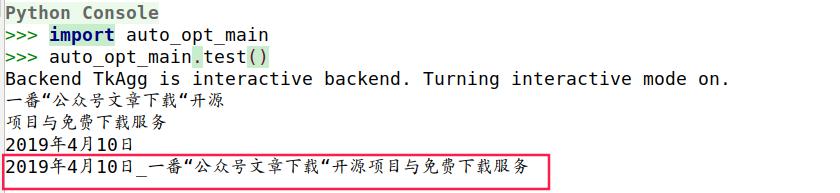
结语
怎么样,用python做图文识别是不是超简单?这就是python的魅力所在啊。
那么获取每篇文章的思路就是:
- 通过OCR获取最上面一篇的文章标题;
- 点击进去,通过图像目标查找,点击“复制文章链接”按钮,并将链接传回PC保存;
- 返回,向下滑动页面刚好一栏标题,重复1。
- 通关!
人生的蜕变不知是否一定需要伴随着痛苦,但从很多经验来看,这条路是行得通的。
你承受了人生的痛苦,也经历着世间的繁华。无所谓不可承受之重。























 656
656











 被折叠的 条评论
为什么被折叠?
被折叠的 条评论
为什么被折叠?










